Създаване на Apache или как да инсталирате Joomla в Ubuntu - yachaynik - сайт за истински манекени
Днес ние продължаваме да научите Linux. На примера на популярната система за управление на съдържанието (с други думи, сайтове със съдържание) ще следваме инсталирането на уеб приложения от начало до край. Това може да бъде полезна за вас, ако решите да се изгради един сайт, добре, или просто искате да опитате сами като уеб дизайнер.
На същия сайт в раздел "Системни изисквания", които можете да намерите списък на програмите, които се нуждаем. За завършване на работата с този CMS (на английски съкращение за "Система за управление на съдържание"), ние се нуждаем Apache (уеб сървър), PHP (език за програмиране на който е написан на Джумла) и MySQL (сървър за база данни). Всички тези програми са лесни за инсталиране от хранилището.
Съчетанието на Apache-MySQL-PHP програми е често срещано явление, така че така наречените "настроен» (taskset) е предвиден за бърз и лесен монтаж на Ubuntu, то и трите програми са инсталирани с една единствена команда. Провеждането й, (Приложения менюто → Аксесоари → Терминал) терминал и изпълнете следните команди (за е вероятно да се наложи да въведете паролата си тяхното изпълнение):
Sudo актуализация ап-да
ап-да инсталирате tasksel
Sudo tasksel инсталирате лампа-сървър
В процеса на работа тази команда, вие също ще бъдете помолени да въведете паролата за сървъра на основен потребител на базата данни. Въведете това не е задължително, но е желателно.
Между другото, LAMP щандове за Linux + Apache + Mysql + Php.
След като инсталацията приключи, ние затваряме мениджъра на пакети, и постепенно да се премине към определянето на всички на получената система.
Конфигуриране на Apache уеб сървър
Apache разполага с много опции и модули. Нека да разгледаме как работи.
Конфигурацията на уеб сървъра се записва в директорията / и т.н. / apache2. Обръщайки се назад, ще видите няколко файлове и директории:
apache2.conf - е основният конфигурационния файл
ports.conf - тук се съхраняват пристанищни настройки, които ще слушат сървъра. Ако не знаете какво пристанище, не се притеснявайте - това сега е важно да се разбере, че чрез редактиране на файла, можете да ограничите достъпа до нашия уеб сървър. Например, ако ние замени линията «Чуйте 80" да "Слушай 127.0.0.1:80» и рестартирайте уеб сървър, отворете страниците, които са на вашия компютър, само можете.
модове-достъпни каталози и сайтове-достъпни са така наречените плъгини, както и списък на наличните места. Модулите са проектирани да бъдат лесни за промяна на конфигурацията на сървъра, без да рискува да се изгуби в своите настройки. По-долу ще демонстрира как може да се направи; модове с разрешени и сайтове, поддържащи - тази папка съдържа списък на свързани модули и обекти.
Първо, трябва да се включи mod_userdir модул, който ви позволява да създавате сайтове директно в домашната директория на потребителя, без допълнителни усилия. За да направите това, ние отворите терминал и изпълни командата:
Sudo a2enmod userdir
Sudo SED-E е, php_admin_value двигателя, # php_admin_value двигателя, г '-i /etc/apache2/mods-enabled/php5.conf
Sudo /etc/init.d/apache2 рестартиране
Първата команда можете да ни искате да се свържете модула, а вторият рестарта на уеб сървъра промените да влязат в сила. Това е всичко, модулът е свързан. Така че има!
Сега, за да се направи сайт, е необходимо в нашия дом директория създайте папка, наречена public_html и го напълнете със съдържание. За да създадете папка, отидете в менюто прозореца "Go Home → Папка", който се отваря, щракнете с десния бутон на мишката и изберете подходящата опция в менюто.
Разархивирайте сваления архив тази папка Joomla. Надявам се, че това няма да ви причини много неприятности.
Предупреждение. Необходимо е да разопаковате архива с Joomla, Joomla копиране на файлове от други папки не могат да бъдат, защото те могат да бъдат копирани с грешни разрешения
потребителско име (на мястото на потребителско име с името на вашата домашна директория, обърнете внимание на символа
), Вие ще получите покана в началото на Joomla инсталация. Но за да се направи това е все още твърде рано, защото все още не сме се създаде базата данни.
Създаване на базата данни
С цел да се направи по-лесно да работят със сървъра на MySQL база данни, ние ще се инсталира малка програма, наречена MySQL-администратор. Моля, посетете в «Ubuntu Software Center", тип в лентата за търсене «MySQL-администратор задачите» (без кавичките) и инсталиране на програмата:
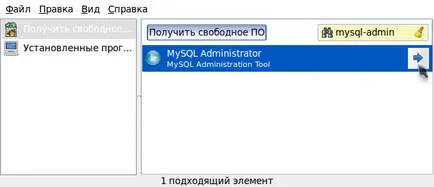
За да започнете да нововъведената програма, преминете към Приложения → → Програмиране MySQL Administrator. В прозореца, който се появява, въведете данните си:
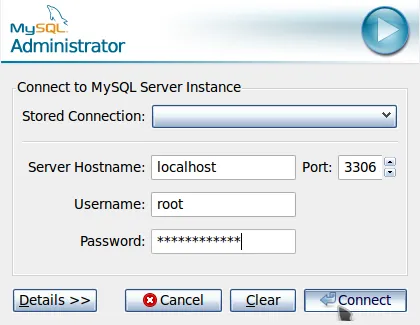
За нашите цели, ние ще се създаде база данни, наречена joomla_bd:
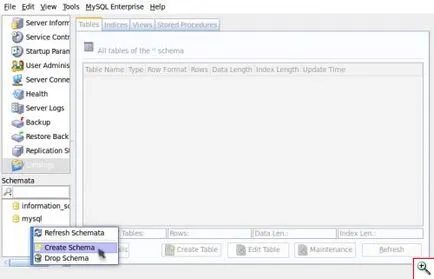
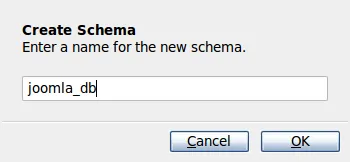
Сега нека да добавите специален потребител да работи с новата ни база данни. Можете разбира се, да не го прави, когато инсталирате Joomla уточни корен потребител, но това ще бъде много погрешно :-)
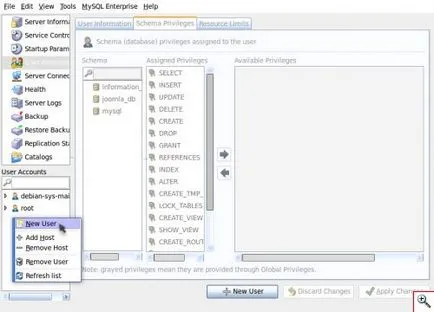
За да бъде упоменато в името на потребителя поле joomla_user на. Вие също ще трябва да зададете парола за този потребител, което имаме нужда в момента на Joomla инсталация. Между другото, държа тази парола, след като тя влезе в Joomla, не е задължително, защото това е повече от вероятно няма да се наложи.
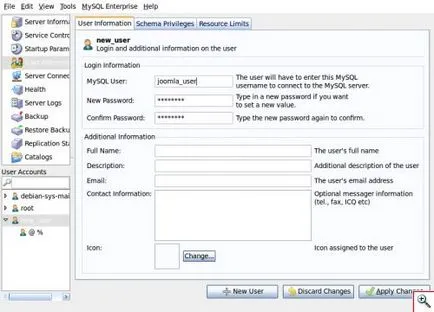
Сега ние се определи правото на достъп до базата данни. За да направите това, преминете към «привилегиите Схема» раздела, изберете нашата база данни, щракнете с левия бутон на мишката върху всяка област в списък «Налични привилегиите», а след това кликнете в непосредствена близост до клавиатурата Ctrl-A (за това първо трябва да натиснете клавиша Ctrl и след това не освобождавайки Латинска «А»), че ще постигнем, че не е необходимо да бъдат определени за всяка привилегия индивидуално. Сега ние трябва да се движат всички привилегии в колона «присвоени привилегиите», за това, което трябва да щракнете с левия бутон на мишката върху стрелката.
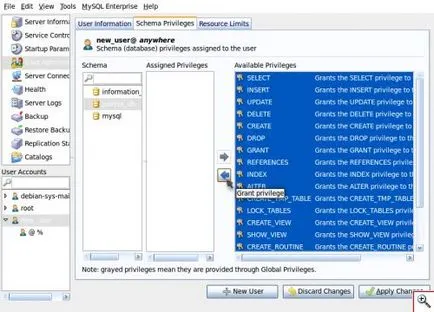
Потвърждаване на промяната, като кликнете върху «Прилагане на промените" (долу в дясно). Цялата работа е направено, сега можете да затворите програмата MySQL Administrator.
Инсталиране на Joomla на Ubuntu Linux
потребителско име (не забравяйте, че трябва да смените потребителското име). Сега сме готови за нашата инсталация.
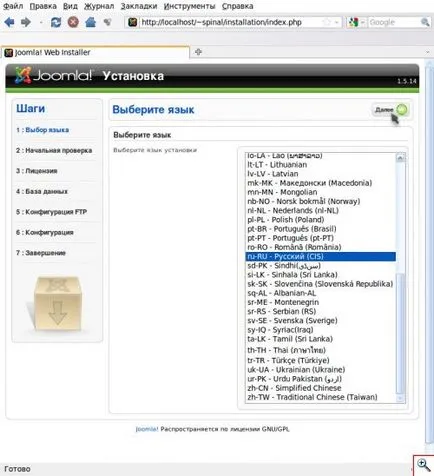
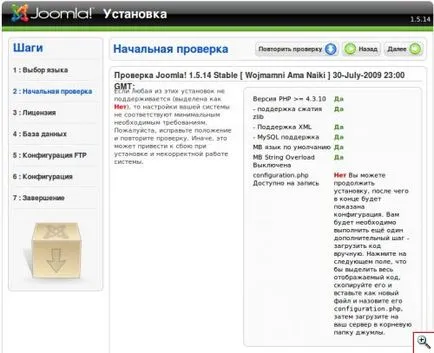
И тук ние виждаме, че едно от условията (configuration.php записваеми) не е изпълнено. Нека да поправя това. Нека да се премести в public_html папката нашия дом директория и да се създаде там configuration.php файл:
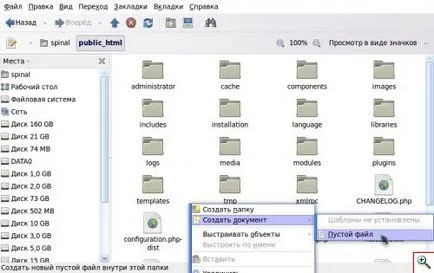
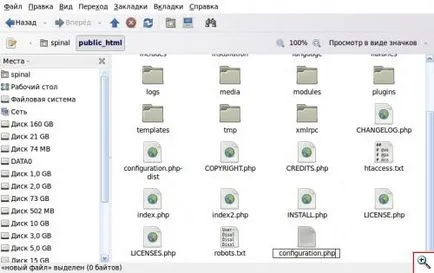
Отиди на свойствата на файл и да предоставим на нашите уеб сървър правата да пише в него (това е необходимо, за да Joomla е в състояние да поддържа формата си)
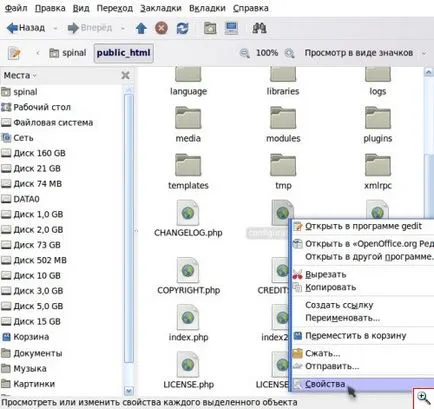
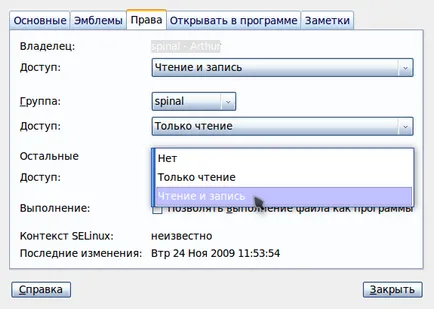
Ще се затвори и проверка (трябва да натиснете "Повторете проверете"):
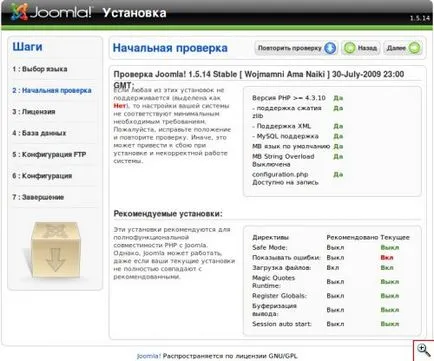
Давай напред и постепенно да се насочи към конфигурацията на страницата на базата данни:
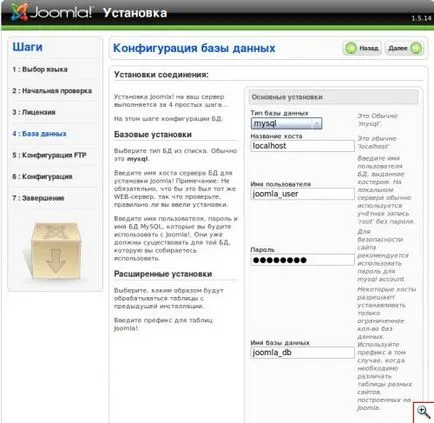
Ако не го направите бъркотия навсякъде, а след това на следващата страница трябва да ни предложи да въведете настройка FTP сървър.
Каква изненада! Оказва Joomla все още иска да получи достъп до нашия FTP папка. Е, това изискване е логично продължение на CMS.
Създаване на FTP сървър
Задайте FTP vsftp сървър. Това може да стане чрез въвеждане на терминала:
Sudo правоспособност инсталирате vsftpd
Вероятно сте забелязали, че в Ubuntu Има няколко начина за инсталиране на тази или онази програма. Надявам се да не се бърка с този свободен избор :-)
Сега малко за промяна на конфигурацията на нашия сървър FTP, така че той ще работи с Joomla:
Sudo Gedit /etc/vsftpd.conf
Рестартирайте командата FTP сървър:
Sudo /etc/init.d/vsftpd рестартиране
Добавете отделен потребител joomla_user за FTP достъп:
Sudo useradd -d $ HOME / public_html -ou $ (ID -u) -g $ (ID -g) joomla_user
И правя парола (ще трябва да въведете два пъти) за него:
Sudo ако съществува joomla_user
Завършете задаването на Joomla
Останахме на това, което ни е необходимо Joomla данни за достъп FTP. Е, сега можем да си този отговор (не забравяйте да промените потребителското име, или натиснете "Auto пътя FTP» за автоматично разпознаване):
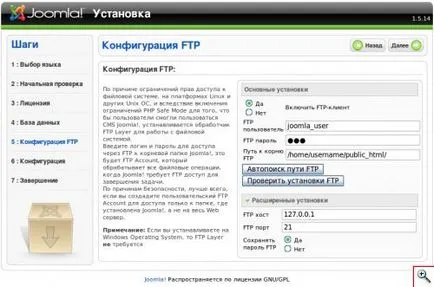
На следващата страница въведете желаната конфигурация. Administrator Password е желателно да се помни, той ни даде по-полезен. Ако сте начинаещ в Joomla, както аз правя, а след това натиснете бутона "Install данни", както е предложено инсталация.
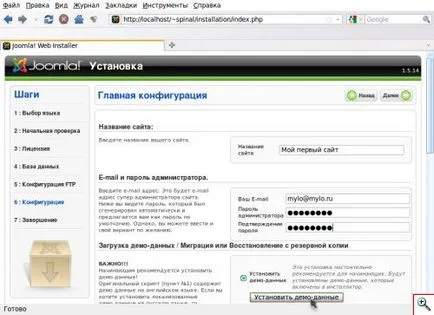
Сега беше последен щрих: необходимо е да се премахне инсталационната папка и да премахнете файл configuration.php писане на за всички, които не са удобни:
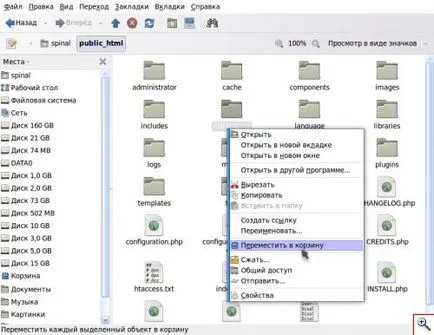
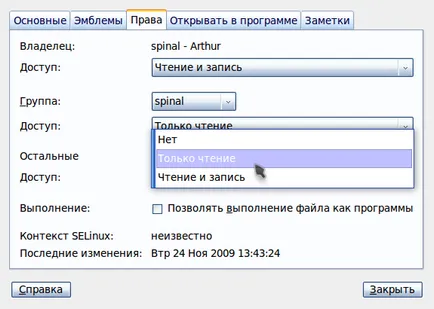
износ на база данни.
С цел да се изнася в базата данни, програмата ще използва MySQL администратор, който наскоро инсталиран.
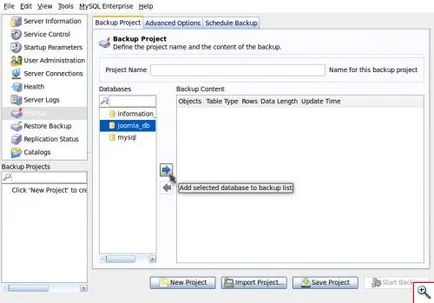
Кликнете върху стрелката и след това натиснете бутона «Start Backup», изберете името на файла, където да спаси базата данни и. всичко! ;-)
И всичко за днес. Наслаждавайте се на работа в Joomla!
Спинална специално за yachaynik.ru